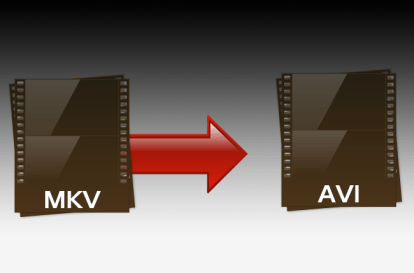
外国のように聞こえる名前にもかかわらず、Matroska ファイルは決して珍しいものではありません。 マルチメディア コンテナ形式 (一般的に MKV として知られています) はオープン スタンダードであり、独立した商用利用も完全に無料です。 また、これは、さまざまなメタデータを保持できる機能を宣伝しながら、事実上無制限の量のデータを保持できる強力な形式でもあります。 サブタイトル、チャプターポイント、メニュー画面、および今日の大ヒット DVD や Blu-ray の多くに含まれるその他の注目すべき要素の形式 ディスク。 ただし、MKV の機能にもかかわらず、Blu-ray プレーヤー、スマートフォン、タブレット、またはその他のデバイスでマルチメディア コンテンツを再生する場合、MKV は最も互換性のある形式ではありません。 幸いなことに、AVI は、Windows と Mac OS X の両方と互換性のある同様のマルチメディア コンテナ形式です。 簡単に言えば、ほぼあらゆる場面に適した形式です。
ここでは、互換性の問題を過去のものにするために、MKV ファイルを AVI に変換する方法に関するクイック ガイドを示します。 さらに、次のガイドをご覧ください。 AVIをDVD形式に変換する方法、およびガイドについて FLACファイルをMP3に変換する方法.
おすすめ動画
Any Video Converter を使用して MKV を AVI に変換する方法 (デスクトップ)
ステップ1: を開きます Any Video Converter のダウンロード ページ そしてダウンロードボタンをクリックしてください。

ステップ2: ダウンロードしたら、Any Video Converter を起動し、インストール手順に従います。 セットアップ ファイルでは基本的に、 次 ボタンを数回押した後、 インストール ボタン。 その後、必要に応じて登録名とライセンス コードを入力するか、 続けて試してください メインの AVC ページにバイパスします。

ステップ 3: 変換したいMKVファイルをクリックしてアプリの中央にドラッグし、ファイルをアップロードします。 アップロードしたら、右上隅にあるドロップダウン メニューをクリックして、 カスタマイズされた AVI ムービー リストの一番下近くにあります。 完了したら、青色をクリックします 今すぐ変換してください! ボタンをクリックして、MKV ファイルの変換を開始します。

ステップ 4: 次に、ファイルのすぐ右にある管理オプションをクリックします。 今すぐ変換 ボタン - 変換された AVI ファイルが続きます。 その後、新しいファイルがデスクトップに自動的に配置されます。

Cloud Convert を使用して MVK を AVI に変換する方法 (Web ベース)
ステップ1: メインに移動します クラウド変換 ウェブページ、クリック ファイルの選択 左上隅の をクリックし、変換する MKV ファイルを見つけます。 または、次の下向き矢印をクリックします。 ファイルの選択 をクリックして、Dropbox または Google Drive アカウントからファイルを選択します。

ステップ2: 選択したら、 ビデオ 出力形式セクションの下のドロップダウン メニューからオプションを選択し、その後に アビ オプション。

ステップ 3: プリセットを選択したら、赤いアイコンをクリックします。 会話を開始する ボタン。

ステップ 4: 完了したら、 ダウンロード オプションを選択すると、新しい AVI ファイルが自動的にデスクトップに配置されます。 CloudConvert は、変換されたファイルを Dropbox または Gmail アカウントに直接アップロードできるオプションも提供します。
MKV ファイルを AVI に変換する方法に関するガイドについてはどう思いましたか? もっと良い方法はありますか? その場合は、以下のコメント欄でお知らせください。
編集者のおすすめ
- VHS テープを DVD、Blu-ray、またはデジタルに変換する方法
- PDF を Word 文書に変換する方法
- MOVファイルをMP4に変換する方法
- コンピュータをバックアップする方法
- MKVをMP4に変換する方法
ライフスタイルをアップグレードするDigital Trends は、読者が最新ニュース、楽しい製品レビュー、洞察力に富んだ社説、ユニークなスニーク ピークをすべて提供して、ペースの速いテクノロジーの世界を監視するのに役立ちます。



